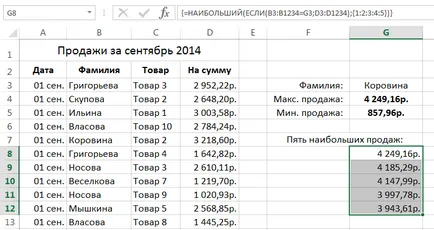Aplicarea formule matrice Excel
În această lecție, exemple practice, folosind o serie de formule în Excel. Acesta este cel mai puțin faptul că acestea pot fi efectuate. Sper că cele mai multe dintre aceste exemple, asigurați-vă că pentru a veni la îndemână să se ocupe de sarcinile de zi cu zi.
Numărarea numărul de caractere în intervalul de celule
Figura de mai jos prezintă o formulă care calculează numărul de caractere, inclusiv spații în zona A1: A10.
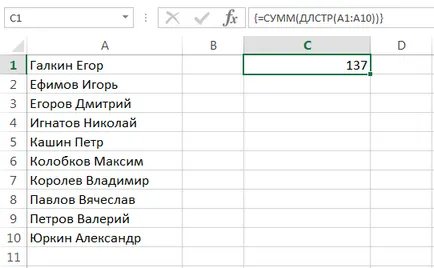
În acest exemplu, funcția LEN calculează lungimea fiecărui șir de text dintr-un interval predeterminat, iar funcția SUM - sumele aceste valori.
Cele mai mari și cele mai mici valori în Excel Range
Formula următoare 3 returnează cel mai mare interval de valori A1: D6
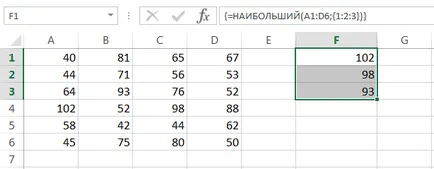
Pentru a reveni un număr diferit de cele mai mari valori este suficientă pentru a modifica constantele matrice. De exemplu, următoarea formulă are 6 returnează cele mai mari valori stabilite în același interval:
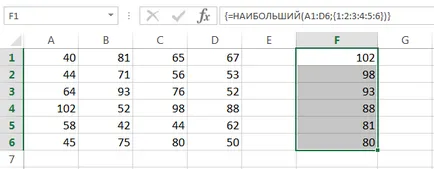
Dacă doriți să găsiți cele mai mici valori, pur și simplu înlocuiți funcția de cele mai cel puțin.
Numărarea numărul de diferențe între cele două game în Excel
Formula matrice prezentată în figura de mai jos, permite să contoriza numărul de diferențe în două domenii:
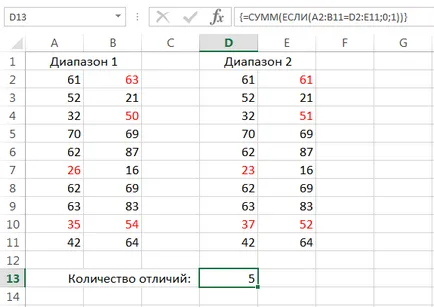
Această formulă compară valorile respective ale celor două intervale. Dacă acestea sunt egale, funcția IF returnează zero, iar în cazul în care nu este egal - unitate. Rezultatul este o matrice care este format din zerouri și cele. Apoi, funcția SUM însumează valorile matrice și returnează rezultatul.
Este necesar ca cele două intervalul comparabile au aceeași dimensiune și orientare.
Transpune matrice în Excel
Să ne amintim exemplul anterior și va încerca să complice sarcina. De exemplu, variază de comparat cu Excel, care sunt de aceeași dimensiune, dar diferită orientare - una orizontală și cealaltă verticală. În acest caz, ajutorul va veni funcția Transpose care vă permite să transpună matrice. Acum formula ultimul exemplu, un pic mai complicat:
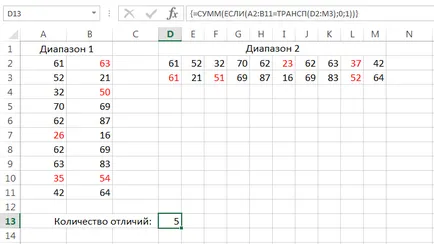
Transpune matrice Excel - este de a schimba orientarea, sau mai degrabă să înlocuiască liniile coloanelor și liniile coloanelor.
Însumare a valorilor rotunjite în Excel
Figura de mai jos prezintă mărfurile, prețul este indicat în euro, precum și numărul acestora și costul total în ruble. În celula D9 afișează valoarea totală a întregii ordine.
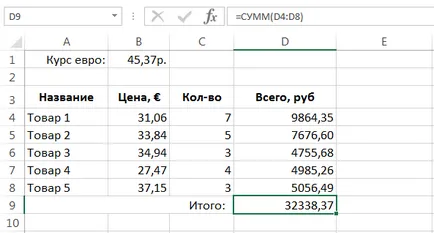
Dacă schimbați formatarea în gama D4: D8, devine clar că valorile din aceste celule nu sunt rotunjite, dar numai formatate vizual. Prin urmare, nu putem fi siguri că valoarea D9 este o locație exactă.
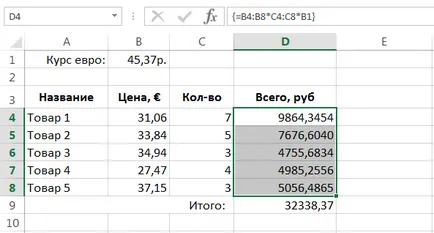
În Excel, există cel puțin două moduri de a remedia această eroare.
- Intră în celula D4: D8 a rotunjit valori. Formula matrice este următoarea:
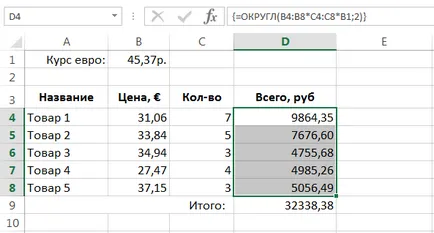
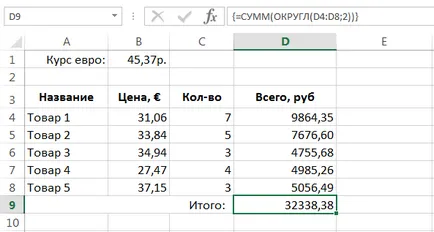
Acum putem fi siguri că suma în celula D9 false.
După cum puteți vedea, cantitatea de înainte și după rotunjirea un pic diferit. În cazul nostru, aceasta este doar un penny.
Valoarea maximă sau minimă pentru starea
Figura de mai jos prezintă fragmentul de masă de vânzări, în care poziția în 1231. Sarcina noastră este de a calcula numărul maxim de vânzări, care a efectuat un vânzător dat.
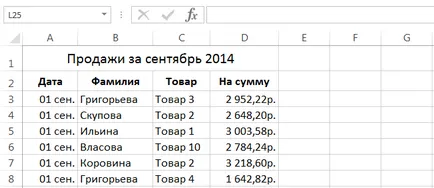
Să presupunem că, în celula G3, vom cere numele vânzătorului, atunci formula matrice va fi după cum urmează:
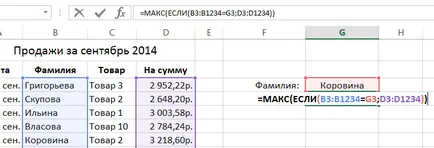
În acest caz, banda B3 IF compară valorile: B1234 c nume dat. În cazul în care numele se potrivesc, se returnează suma de vânzare, iar dacă nu - FALS. Ca urmare, funcția IF creează o matrice verticală unidimensional, care constă în sume de vânzare vânzătorului și valori false. toate 1231 poziție. Funcția MAX procesează apoi matrice rezultat și se întoarce la maximum de ea pentru vânzare. În cazul nostru este:
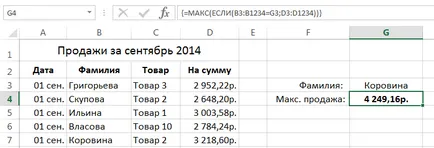
În cazul în care matricea conține o valoare logică, funcția MAX MIN și le ignora.
Pentru a obține o vânzare minimă, utilizați această formulă:
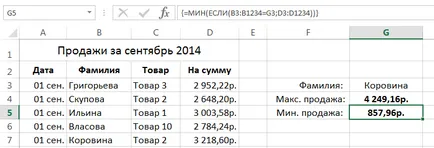
Această formulă ne permite să obțină cele mai mari 5 vânzări ale acestui vânzător: